不错过任何一个时刻:截取并查找 Minecraft 屏幕截图
在 Minecraft 中冒险的过程中,您发现了一个独特的帝国,可能会让其他玩家感兴趣。 截取 Minecraft 屏幕截图 让您有时间向您的合作伙伴炫耀,以证明您已经找到了它。这里唯一的问题是在哪里可以找到保存的 Minecraft 屏幕截图。通过帮助找到它,这篇文章将帮助您找到文件夹以及如何在 Windows 和 macOS 上的游戏中截取屏幕截图。
指南列表
第 1 部分:在 Windows 和 Mac 上截屏 Minecraft 的最佳方式 第 2 部分:如何在 Windows/Mac 上使用快捷方式截取 Minecraft 第 3 部分:在哪里可以找到 Windows 和 Mac 上的 Minecraft 屏幕截图 第 4 部分:关于 Minecraft 截图的常见问题解答指南列表:第 1 部分:在 Windows 和 Mac 上截屏 Minecraft 的最佳方式
如果您在计算机上截取 Minecraft 屏幕截图时遇到问题,建议使用替代方法。 AnyRec Screen Recorder 是一个桌面工具,具有强大的视频、音频和游戏记录器。它有一个额外的 SnapShot 工具,您可以使用它来捕捉在线会议、游戏等中的屏幕活动。它还允许用户将导出格式更改为 PNG、JPEG、TIFF、BMP、GIFF 等。AnyRec Screen Recorder 是一个跨平台的工具,可以在 Windows 和 Mac 上截取屏幕截图。

使用导出格式以最佳质量截取 Minecraft 屏幕截图。
提供绘图效果以在导出前应用于屏幕截图。
启用固定屏幕截图和滚动窗口以获得长屏幕截图。
适用于录制 Minecraft 游戏玩法或教程。
步骤1。到AnyRec官网下载录屏大师。启动它以开始拍摄 Minecraft 屏幕截图。单击主界面中的 SnapShot 按钮。
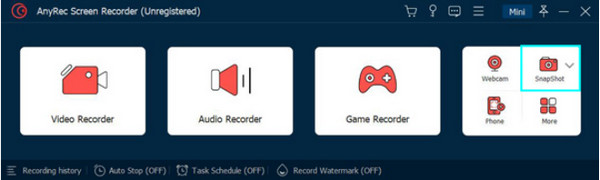
第2步。一旦您的光标变为十字形网格,请单击打开的选项卡或选择屏幕上的区域。释放鼠标按钮后,应用程序将捕获照片。
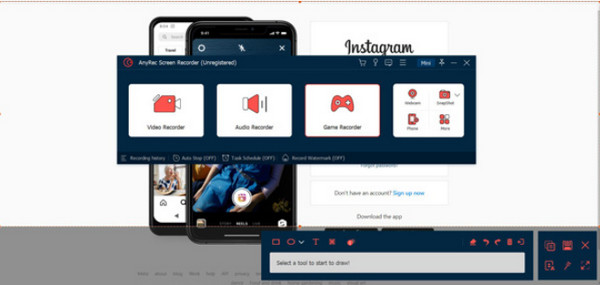
第 3 步。在突出显示的部分内,使用线条、形状、数字和画笔等元素应用于照片。完成后,单击带有软盘图标的保存按钮。
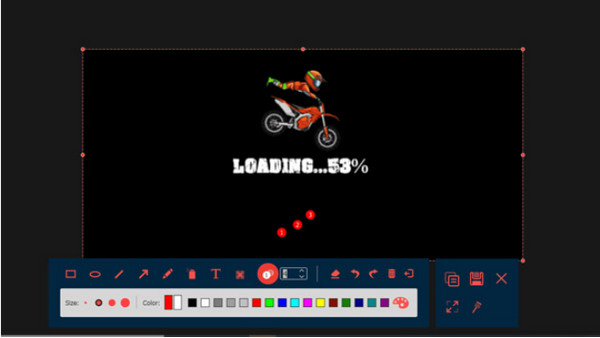
第 2 部分:如何在 Windows/Mac 上使用快捷方式截取 Minecraft
所有桌面设备都有为任何活动提供的屏幕截图功能。即使您正在玩 Minecraft,拍一张照片也毫不费力。以下是在 Windows 和 macOS 上截取 Minecraft 屏幕截图的方法。
如何在 Windows 上截屏:
步骤1。大多数 Windows PC 都可以通过按键盘上的“F2”键来截取屏幕截图。但如果您使用 Windows 10,则有更多方法可以捕获屏幕活动。同时按下“Windows”徽标和“PrintScreen”按钮。
第2步。截取屏幕截图的第二步是按“Window + Alt+ PrintScreen”。 Xbox Game Bar 将捕获屏幕。您可以通过按“Windows”键和 G 来访问照片。
如何在 Mac 上截图:
步骤1。打开 Minecraft 并查找您想要截取屏幕截图的地点或项目。完成后,按“Command + Shift + 4”捕获屏幕。
第2步。按 Command + Shift + 5 打开其他屏幕截图选项。您可以在应用程序下的库中找到屏幕截图。
第 3 部分:在哪里可以找到 Windows 和 Mac 上的 Minecraft 屏幕截图
截取屏幕截图对于任何计算机来说都比较容易,但您可能需要帮助才能在系统上的数百个文件夹中找到屏幕截图。无论您使用 Windows 还是 Mac,这部分都将展示在您使用后在您的计算机上找到 Minecraft 文件夹的最简单方法 我的世界屏幕录像机 与在线朋友分享。
在 Windows 上查找屏幕截图:
步骤1。从 Minecraft 中捕获图片后,保存进度并退出游戏。按键盘上的“Windows”键和“S”以访问搜索栏。输入 %"appdata"% 打开该文件夹。或者,您可以通过“运行”应用程序找到该文件夹。按“Windows”徽标和 R 访问该应用程序,然后键入 %“appdata”% 搜索该文件夹。
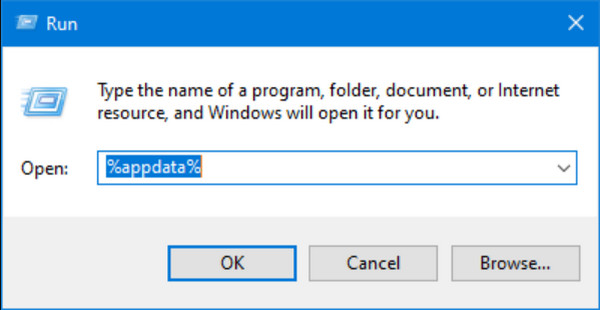
第2步。打开 Roaming 文件夹以访问 Minecraft 目录。在漫游中,您会找到存储所有屏幕截图的 .minecraft 文件夹。单击其中一张图片进行查看。考虑在您的设备上创建快捷方式以便下次轻松访问它们。
在 Mac 上查找屏幕截图:
步骤1。该过程与 Windows 几乎相同。区别在于术语和文件夹的位置。打开桌面上的Finder,输入“Macintosh HD”/“用户”/“您的用户名”/“库”/“应用程序支持”/“我的世界”/“屏幕截图”即可访问路径。
第2步。由于该文件夹默认是隐藏的,因此您必须从设置中取消隐藏它。打开终端应用程序,然后输入“defaults write com.apple.finder AppleShowAllFiles TRUE”。该应用程序将关闭 Finder 以更改设置。您可能需要重新启动Finder并重新输入访问路径。
第 4 部分:关于 Minecraft 截图的常见问题解答
-
1.如何在Android和iPhone上截取Minecraft截图?
同时按下电源和降低音量按钮以在 Android 上截取屏幕截图。缩略图将出现在屏幕的左下角。如果您的 iPhone 有主屏幕按钮,请将其与锁定按钮一起按下以截取屏幕截图。或者,按 Lock 和 Up Volume 在手机上截取屏幕截图。
-
2. Minecraft有内置截图功能吗?
不可以。该游戏不提供用于捕捉游戏内活动的内置屏幕截图设置。但所有设备都提供此功能,因此捕捉您的史诗般的游戏不会成为问题。您还可以使用第三方应用程序更轻松地截取屏幕截图。
-
3.我的世界如何使用Game Bar?
您需要做的第一件事是从设置中激活应用程序。从设置的搜索栏中搜索游戏栏。然后,打开启用游戏栏选项。完成后,按 Windows 键和 G。单击“相机”按钮捕获屏幕。您可以通过访问小部件菜单找到屏幕截图。
结论
Minecraft 是创造您的世界的完美场所,并为所有年龄段的人提供最好的冒险。史诗般的战斗和地方是要记住的,所以学习如何 截取 Minecraft 屏幕截图 以及在您设备上的何处找到它们的位置至关重要。为获得最佳解决方案,AnyRec Screen Recorder 具有 SnapShot 工具,可以以高图像质量截取屏幕上的任何活动。你甚至可以 记录我的世界 使用此工具进行游戏。试用免费试用版以查看更强大的功能。
